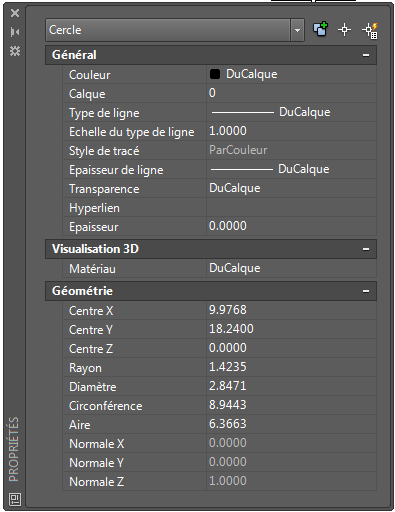
Lorsque vous sélectionnez plusieurs objets, seules leurs propriétés communes s'affichent. Lorsque vous ne sélectionnez aucun objet, seuls les paramètres courants des propriétés générales s'affichent.
Vous pouvez spécifier une nouvelle valeur pour modifier les propriétés modifiables. Cliquez sur la valeur et utilisez l'une des méthodes suivantes :
- Entrer une nouvelle valeur.
- Cliquez sur la flèche bas située à droite, puis sélectionnez une valeur dans la liste.
- Cliquez sur le bouton Choisir un point pour utiliser le périphérique de pointage et modifier la valeur d'une coordonnée.
- Cliquez sur le bouton d'accès à la calculatrice CALCRAPIDE pour calculer la nouvelle valeur.
- Cliquez sur la flèche gauche ou droite pour augmenter ou diminuer la valeur.
- Cliquez sur le bouton […] et changez la valeur de la propriété à partir d'une boîte de dialogue.
Lors de l'affichage des propriétés des objets AutoCAD dans AutoCAD LT, il se peut que certaines d'entre elles soient indisponibles.
Liste d'options
Les options suivantes s'affichent.
- Type d'objet
-
Affiche le type de l'objet sélectionné.
- Activer/Désactiver la valeur de la variable système PICKADD
-
Active (1) et désactive (0) la variable système PICKADD. Lorsque PICKADD est activée, chaque objet sélectionné, individuellement ou par fenêtrage, est ajouté au jeu de sélection courant. Lorsque PICKADD est désactivée, les objets sélectionnés remplacent le jeu de sélection courant.
- Choix des objets
-
Sélectionne les objets souhaités à l'aide d'une méthode de sélection quelconque. Les propriétés communes aux objets sélectionnés sont affichées dans la fenêtre Propriétés. Vous pouvez ensuite modifier les propriétés des objets sélectionnés dans la fenêtre Propriétés ou appliquer d'autres modifications à la sélection en entrant une commande d'édition.
- Sélection rapide
-
Affiche la boîte de dialogue Sélection rapide. Elle permet de créer des jeux de sélection en fonction de critères de filtre.
Menu contextuel
Les options de menu contextuel suivantes sont disponibles lorsque vous cliquez sur la barre de titre avec le bouton droit de la souris.
- Déplacer
-
Affiche un curseur en forme de flèche à quatre pointes, qui permet de déplacer la palette. La palette ne peut pas être ancrée.
- Taille
-
Affiche un curseur en forme de flèche à quatre pointes, qui permet de faire glisser une arête ou un coin afin de réduire ou d'agrandir la palette.
- Fermer
-
Ferme la palette Propriétés.
- Autoriser l'ancrage
-
Active l'option d'ancrage des fenêtres de palettes. Si cette option est activée, une fenêtre peut être ancrée lorsque vous la faites glisser au niveau d'une zone d'ancrage sur le côté d'un dessin. Une fenêtre ancrée adhère au côté de la fenêtre de l'application et provoque le redimensionnement de la zone de dessin. Si vous sélectionnez cette option, vous pouvez alors choisir entre Ancrage à droite et Ancrage à gauche.
- Ancrage à droite/Ancrage à gauche
-
Attache la palette Propriétés à une base d'ancrage à droite ou à gauche de la zone de dessin. La palette s'ouvre et se ferme lorsque vous placez le curseur à son niveau. Lorsqu'une palette ancrée est ouverte, son contenu apparaît au-dessus de la zone de dessin. Une palette ancrée ne peut pas être définie pour rester ouverte.
- Masquer automatiquement
-
Provoque l'ouverture et la fermeture d'une palette flottante lorsque le curseur passe au-dessus. Si cette option est désactivée, la palette reste ouverte.
- Transparence
-
Affiche la boîte de dialogue Transparence.